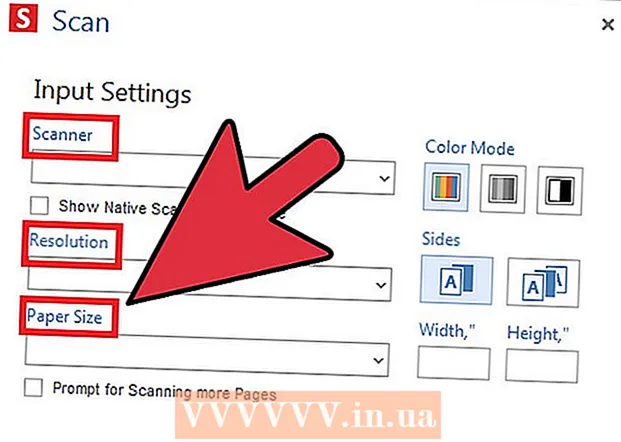Autor:
Roger Morrison
Fecha De Creación:
19 Septiembre 2021
Fecha De Actualización:
1 Mes De Julio 2024

Contenido
- Al paso
- Método 1 de 4: encontrar la versión del BIOS en computadoras con Windows a través del símbolo del sistema
- Método 2 de 4: encontrar la versión del BIOS en computadoras con Windows a través del menú del BIOS
- Método 3 de 4: encontrar la versión del BIOS en una computadora con Windows 8
- Método 4 de 4: encontrar la versión de firmware en una Mac
El BIOS de una computadora es la interfaz de firmware entre el hardware de una computadora y el sistema operativo. Como cualquier otro software, el BIOS se puede actualizar. Al saber qué versión del BIOS tiene su computadora, sabrá si tiene la versión más actualizada del BIOS. En las computadoras con Windows, puede obtener la versión del BIOS a través del símbolo del sistema, usando el menú de la BIOS durante el inicio, y en las computadoras con Windows 8, a través de la nueva interfaz UEFI, que le permite acceder a la BIOS sin tener que reiniciar. Las Mac no tienen BIOS, pero puedes encontrar el firmware de la computadora en el menú de Apple.
Al paso
Método 1 de 4: encontrar la versión del BIOS en computadoras con Windows a través del símbolo del sistema
 Haga clic en el menú Inicio y luego en Ejecutar.
Haga clic en el menú Inicio y luego en Ejecutar.- En Windows 8, haga clic derecho en el menú Inicio y luego haga clic en Ejecutar. También puede abrir este menú con WIN + X.
 En el cuadro de diálogo Ejecutar, escriba cmd.
En el cuadro de diálogo Ejecutar, escriba cmd. Se abre la ventana de comandos.
Se abre la ventana de comandos.- El símbolo del sistema es un programa que le permite operar la computadora con comandos.
- Tipo wmic bios obtiene smbiosbiosversion. La cadena de letras y números después de SMBBIOSBIOSVersion es su versión de BIOS.
 Anote el número de versión del BIOS.
Anote el número de versión del BIOS.
Método 2 de 4: encontrar la versión del BIOS en computadoras con Windows a través del menú del BIOS
 Reinicia tu computadora.
Reinicia tu computadora. Abra el menú de la BIOS. Cuando la computadora se reinicie, presione F2, F10, F12 o Supr para ingresar al menú BIOS.
Abra el menú de la BIOS. Cuando la computadora se reinicie, presione F2, F10, F12 o Supr para ingresar al menú BIOS. - Es posible que deba presionar la tecla repetidamente, ya que algunas computadoras tienen poco tiempo para responder.
- Busque la versión de BIOS. En el menú del BIOS, busque el texto Revisión del BIOS, Versión del BIOS o Versión del firmware.
 Anote el número de versión del BIOS.
Anote el número de versión del BIOS.
Método 3 de 4: encontrar la versión del BIOS en una computadora con Windows 8
 Reinicia tu computadora. Mientras se reinicia la computadora, mantenga presionado el botón Shift hasta que vea aparecer el menú de inicio.
Reinicia tu computadora. Mientras se reinicia la computadora, mantenga presionado el botón Shift hasta que vea aparecer el menú de inicio.  Abra el menú Solución de problemas. En la ventana de inicio, haga clic en Solucionar problema.
Abra el menú Solución de problemas. En la ventana de inicio, haga clic en Solucionar problema.  Abra la configuración del firmware UEFI. En la pantalla de Opciones avanzadas, haga clic en Configuración de firmware UEFI.
Abra la configuración del firmware UEFI. En la pantalla de Opciones avanzadas, haga clic en Configuración de firmware UEFI. - Si no ve la configuración del firmware UEFI, significa que Windows 8 no estaba preinstalado y tendrá que solicitar la versión del BIOS a través del símbolo del sistema o mediante el menú del BIOS.
 Haga clic en Reiniciar. La computadora se inicia en la ventana de configuración del firmware UEFI.
Haga clic en Reiniciar. La computadora se inicia en la ventana de configuración del firmware UEFI.  Busque la versión UEFI. Dependiendo del hardware de su computadora, verá información diferente. La versión UEFI generalmente se encuentra en la pestaña principal o en la pestaña de inicio.
Busque la versión UEFI. Dependiendo del hardware de su computadora, verá información diferente. La versión UEFI generalmente se encuentra en la pestaña principal o en la pestaña de inicio.  Anote el número UEFI.
Anote el número UEFI.
Método 4 de 4: encontrar la versión de firmware en una Mac
 Abra Acerca de esta Mac. Haz clic en el menú de Apple y luego en Acerca de esta Mac.
Abra Acerca de esta Mac. Haz clic en el menú de Apple y luego en Acerca de esta Mac.  Obtenga un informe del sistema de su Mac. Haga clic en Más información y luego en Información del sistema.
Obtenga un informe del sistema de su Mac. Haga clic en Más información y luego en Información del sistema.  Obtenga la versión de ROM de arranque y la versión de SMC. En Descripción general del hardware, anote la versión de ROM de arranque y la versión de SMC (sistema).
Obtenga la versión de ROM de arranque y la versión de SMC. En Descripción general del hardware, anote la versión de ROM de arranque y la versión de SMC (sistema). - Boot Rom Version es el software que controla el proceso de arranque de la Mac.
- La versión SMC es el software que se ocupa de la administración de energía en Mac, como cuando el sistema entra en modo de espera.